1.2. Списък с термини и съкращения. 3
2. технически изисквания. 5
3. Монтаж ARM ключов поколение. 6
4. Спринт ARM ключов поколение. 9
5. Създаване на искане за издаване на сертификат и личен ключ. 10
6. Инсталиране мениджърът на сертификати. 21
7. подпис на искането за сертификат. 25
8. Install Certificate. 26
Приложение 29 януари
РЕГИСТРАЦИЯ ЛИСТ промени. 34
1.1. Предназначение на документа
Този документ е ръководство за инсталиране на ARM ключов поколение, което осигурява производството на искане за издаване на сертификат и личен ключ за организации, които не са страни по бюджетния процес (Nubpa).
1.2. Списък с термини и съкращения
Таблица 1. Списък на съкращенията
Електронен подпис - реквизити на електронен документ, предназначен за защита на електронния документ от фалшифициране, в резултат на криптографска трансформация на информация с помощта на частния ключ на електронен цифров подпис и позволява да се идентифицира притежателя на сертификата подпис ключ, както и да се установи липсата на изкривяване на информация в електронен документ. Електронната документа се признава, еквивалентен на саморъчен подпис върху документ на хартиен носител.
към изискванията на потребителя за работни станции от страна на клиента - Nubpa:
- CPU Pentium IV-1,8 GHz, RAM - 256 MB, HDD IDE - 40 GB;
- CPS: Crypto Pro 3.0; Crypto Pro 3.6;
За да инсталирате софтуера, трябва да извършите поредица от последователни действия.
1. Стартирайте инсталационния файл. EXE от предлагането ключов поколение на стоките разпределение ARM.
На екрана ще се покаже форма на поздрав, преди да инсталирате:

Фигура 1. Добре дошли в инсталационната програма
2. Натиснете бутона "Next>".
3. В прозореца, който се отваря, прочетете текста на лицензионното споразумение и щракнете върху "Приемам":

Фигура 2. Споразумение за лиценз
4. В следващия прозорец, който се отваря, се определят от вида на инсталацията и пътя до директорията на програмата.
Забележка. Препоръчително е да оставите всички настройки по подразбиране.

Фигура 3. Избор на вида на инсталацията и програма директория
5. Натиснете бутона "Next>".
6. В следващия прозорец се определят или не променя (препоръчително), приемам папката по подразбиране за програмата за инсталиране.
7. Натиснете бутона "Next>".
8. натиснете бутона "Install" в следващия прозорец (вж. Фигура 5).

Фигура 5. Инсталиране на системата
9. Започва процесът на копиране на файлове на програмата. Екранът показва състоянието на процеса на инсталиране:
Фигура 6. Показва състоянието на инсталацията
10. Програмата за инсталирането приключи всички действия и на екрана се показва съобщение за процеса на инсталиране:
Фигура 7. Система съобщение за процеса на инсталиране
Работещи ARM генериране на ключове се извършва след инсталирането на «OTR» автоматично се създава на десктопа след инсталацията. Папката съдържа клавиш поколение старт APM - "Клиент EDS v.1».
Клиентът се зарежда автоматично при влизане NUBPGZ, форма отваря главното меню (вж. Фигура 8).
Фигура 8. Екран форма ARM главното меню ключов поколение
Тази операция (генериране на заявката за сертификат и затвори с електронен ключ) трябва да се извършва само след като са получили FSA протокол и изготви постановление "За издаване на дясното цифровия подпис, за да упражнява правомощията на организацията в областта на обществените поръчки", пояснения, за да го използвате.
Има само нужда да се помисли за две неща:
1. Ако вашата организация е в съответствие с "Информация ..." има редица правомощия в областта на обществените поръчки, както и съответните роли Можете да разрешат един и същ човек, той трябва да има подходящ брой сертификати, т. Е. За генерирането на заявката и частния ключ тя ще има повече от веднъж. Така например, в реда, е в следните направления:
3. Специалист с правилните насоки на договор за проекта партия
В този случай, трябва да имате Иванов dvaEUS и един за изпълнението на офиса на клиента, а другият да упражнява правомощията на орган. Съответно, тя ще има две различни частен ключ (в този случай и двете от ключовата му може да бъде записан на един носител) и RCR трябва да присъстват две приложения и две заявител.
2. Всички потребителски разрешения, компетентният орган на Организацията, се разпределя между членовете на Ордена на вашата организация, т.е.. Е. Например, ако вашата организация е независима клиенти (правят поръчки в самостоятелен вид, а не чрез упълномощения орган или специализирана организация), последният ( пета) колона плоча на Ордена поне веднъж трябва да отговаря на всяка от четирите потребителски разрешения, съответстващи на мандата на организацията като "клиент".
Клиентът (което означава, специален сертификат, кандидатът, определен в заповедта) използва една или повече групи от ключове. Всеки комплект се състои от частен ключ и сертификат (публичен ключ) на клиента, както и главния сертификат (публичен ключ) на сървъра.
За да генерирате заявка за сертификат и частен ключ, стартирайте ключов поколение ARM, както е описано в раздел 4 и изпълнете следните стъпки:
1. Щракнете върху "Създаване на заявка за сертификат" форма в главното меню (вж. Фигура 8). Ще се отвори прозорец "Генериране на заявка за сертификат и личен ключ":
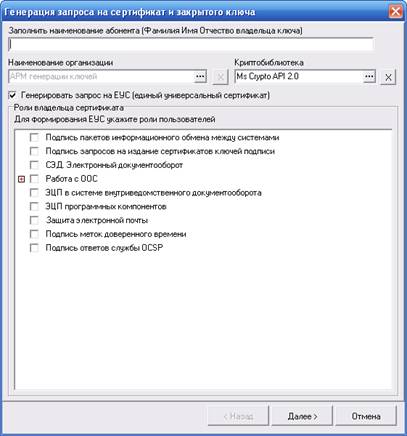
2. В "Поколението на искането за сертификат и личен ключ" попълнете полетата (виж фигура 9 и бележките следните цифрата 9.):
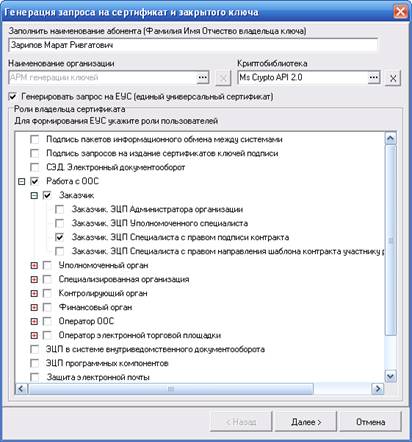
Фигура искане 9. Генериране на сертификат и личен ключ
3. В "Поколението на искането за сертификат и личен ключ" попълнете полетата (виж фигура 9.):
- "потребителско име" - Въведете фамилното име името и бащиното на собственика на частния ключ (с главна буква от интервал), за които се иска сертификация. Полето е задължително.
- "Име на организацията" - по подразбиране, на полето не е на разположение Set текущия потребител работна станция (AWS ключов поколение) за редактиране, и то не е свършила: в следващия прозорец ще можете да въведете правилното име на вашата организация) ..
- "криптографски" - се определя от типа, използван CIPF (тип подразбиране е вече дефиниран като жа Crypto API 2.0, което съответства на Криптосистемата Crypto CSP 2.0 / 3.0 / 3.6). Това поле не можете да промените, и не е необходимо.
- "Създаване на заявка за единната система (един-единствен универсален сертификат)" - ". Ролята на притежателя на сертификат", когато този флаг ще бъде генериран от искане за единен сертификат на предназначение и да се предоставят на Този флаг ( "тик" на квадрат) следва да се определи внимателно. Това се прави, като кликнете върху "мишка".
- "Ролята на собственика на сертификата" - областта показва списък с притежателя на типов сертификат роли "в дървовидна структура с възможността да се отбележи, като кликнете (отметката на) на желаните елементи. Позволено, за да отпразнуват няколко точки. Изясняване: ролята на притежателя на сертификата за работа с НУГ - комбинация от мандата на организацията в областта на възлагане на обществени поръчки и на разрешенията за потребители. роля на притежателя на сертификат в съответствие с марката Prikazomo предоставянето на право за прилагане на електронен подпис в кабинета подаване на поръчката. Ролите се появяват в прозореца, след като кликнете с мишката върху "знака плюс" в ляво на думите "Работа с НУГ" и щракнете с мишката върху "знака плюс" в ляво на правомощията на организацията.
В главните роли са на разположение, когато създавате сертификат:
- "на SED. Електронен документ "- само за ФЩМ.
- Роли за работа с НУГ роля vybirayutsyaprostanovkoy флаг оставени от името на ролята, в съответствие с Наредбата. Така например, в ролята на "клиент. EDS специалисти с правото да подпише договора "- се използва в повечето случаи да се получи сертификат rukovoditelyai заместника му);
- "електронна система за подпис в рамките на документ" - този сертификат е само за рамките на документи звена на Министерството на правосъдието.
- Останалата част от ролите не е нужно да избирате!
4. Кликнете върху "Next>", за да се премине към следващата стъпка от съветника.
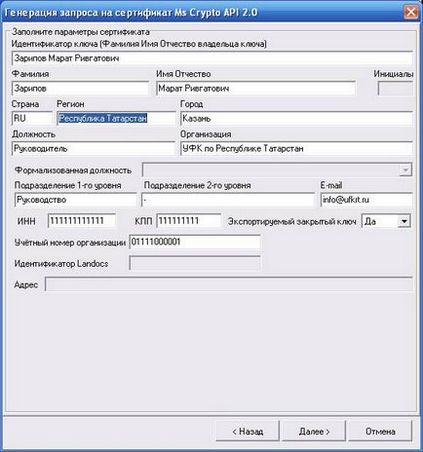
Фигура 10. Генериране на заявка за сертификат
5. В прозореца (виж фигура 10) Въведете стойности.:
- "ключов идентификатор (Фамилия Име Презиме ключовата собственика)" - влезе фамилия, име като притежател на сертификат "Пълно име", за които се иска сертификация. Полето е задължително. По подразбиране полето се попълва "потребителско име" на предишния прозорец. (. Т.е. ако въведете вашето име в предишната стъпка, те са тук и ще се уверите, че няма грешки;! .. Ако има е вярна)
- "Име" - на името на притежателя на сертификата е изпълнен с главна буква в една дума без интервали. Полето е задължително. По подразбиране, изпълнен със стойността на полето "Key ID". Последно посещение тук ще се появи автоматично в полето "Key Identifier (Фамилия Име Презиме ключовата собственика)"
- "Вашето име" - името и фамилията на притежателя на сертификата в "Вашето име" формат с две думи, разделени с един интервал. Полето е задължително. По подразбиране, изпълнен със стойността на полето "Key ID". Име и бащиното име тук автоматично ще се появи в полето "Key Identifier (Фамилия Име Презиме ключовата собственика)"
- "Инициали" - полето не се попълва на работната станция на клиента.
- "Country" - е изпълнен с кода на страната от две букви в съответствие с ISO 3166, който регистрира организацията. Полето е задължително. По подразбиране за Русия показва, RU.
- "Регион" - името на района, където организацията е регистрирана. Изпълнен със стойност "Name" от указателя "Региони на Руската федерация". Полето е задължително. Списък на "Регион" полеви стойности, посочени в Приложение 1. Уверете се, че и без грешка, въведете пълния текст на Република Татарстан
- "Сити" - е изпълнен с името на града (община), в която организацията е регистрирана. Полето е задължително.
- "Позиция" - позицията на притежателя на сертификата. Полето е задължително.
- "Организация" - име на притежателя на сертификата. Полето е задължително. По подразбиране попълнено ARM име сертификат абонат. Obyazatelnovvedite име на вашата организация. В съответствие с най-новите насоки на нашата организация-майка, тя трябва да съответства точно на името на кратки вашите organizatsts изброени в раздела "Информация за организацията). Консултирайте се, моля те, с този документ! Съвпадение трябва да е точен до случая с писмо.
- "А формализирана позиция" - на полето за клиентска работна станция не е изпълнен.
- "Звено Ниво 1" - организационна единица на ниво собственик certificate1. Полето е задължително за всички роли, с изключение на "EDS". до "Manual" е показан за ръководител на организацията.
Ако вашата организация все още няма единици (отдели, раздели, и така нататък. П.), Полето все още не може да бъде оставено празно. Въведете, например, с тире или долна черта. Новите версии на тази област могат да бъдат по избор, но все пак тя е пълна!
- "Звено Ниво 2" - организационна единица сертификат ниво собственик 2. На полето на клиентска работна станция не се изисква. В действителност etopole също не може да бъде оставено празно. Въведете, например, с тире или долна черта.
- "ИНТ" - индивидуален идентификационен номер на данъкоплатец (TIN смисъл на вашата организация трябва да съвпада с ДДС, определена в "Data ...). Изпълнен ръчно. Стойността по подразбиране е последната въведена стойност. Полето е задължително, ако решите ролята на опазването на околната среда. Това поле трябва да съдържа 10 или 12 знака.
- "CAT" - код на причина за регистрация (т.е. НПК на вашата организация трябва да съответства на CAT, изброени в "Data ...). Изпълнен ръчно. Стойността по подразбиране е последната въведена стойност. Предлага се да се запълни, ако решите ролята на опазването на околната среда. Това поле трябва да съдържа 9 знака.
- са "частен ключ" - заяви възможността за прехвърляне на ключ цифров подпис и по други медии (ако изберете "Не", ключовата контейнера няма да бъде копиран). Стойността по подразбиране е "да". Не променяйте!
- "Номерът на сметката за организация" (известен още като "Кодекс на институцията в СПТ" - областта е на разположение, и се изисква при избора на ролята на CCA (на разположение регистрационен viduodinnadtsatizchny номер, присвоен на вашата компания, когато се регистрират "Информация ..." Той е в "Забележка ред в списъка. "Protocol).
Поради големия обем на материала се поставя на няколко страници:
1 2 3
Свързани статии
